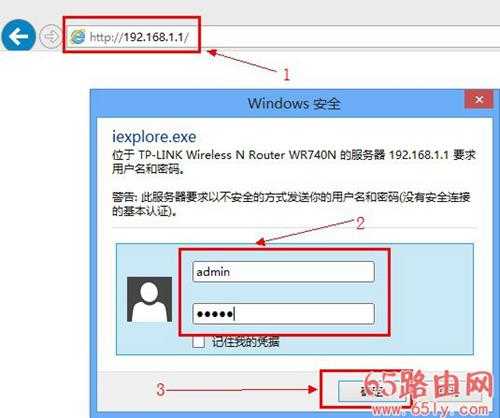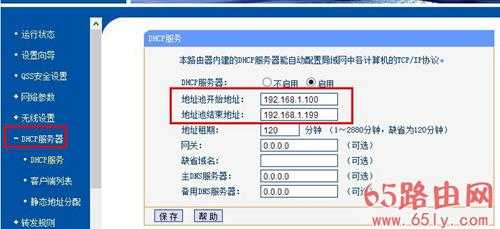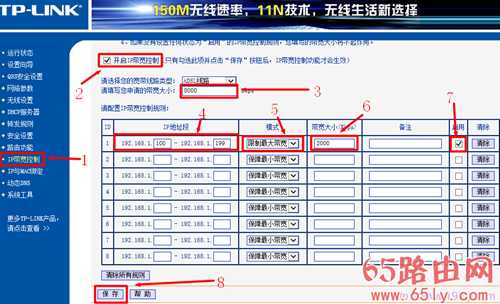192.168.1.1路由器限速设置
本文介绍了192.168.1.1路由器上的IP宽带控制设置,也叫做路由器限速设置,也就是限制通过路由器上网的电脑的网速;如果不对宽带资源继续合理的分配,当局域网中的某一台计算机下载文件、在线看视频时,势必会影响到其它电脑的正常上网。本文会用TP-Link路由器为例,来介绍IP宽带控制的配置方法。
实例应用
例如某大学宿舍4为同学共用一根8M宽带,并通过一台TP-Link无线路由器实现共享上网;现在需要给每位同学平均分配2M带宽,即每一位同学在下载文件、看视频的时候最多只能占用2M的带宽,确保不会影响到其它同学的正常上网。
配置方法
1、登录到TP-Link路由器管理界面:打开电脑上的浏览器,在浏览器的地址栏中输入:192.168.1.1并按下键盘上的回车键(Enter)——>在对话框中输入用户名和密码(默认都是:admin)——>点击“确定”。
2、检查DHCP服务器的IP地址池:点击“DHCP服务器”——>“DHCP服务”——>记录下“地址池开始地址”、“地址池结束地址”。(本例为:192.168.1.100-192.168.1.199)
3、点击“IP宽带控制”——>勾选“开启IP带宽控制(只有勾选此项并点击“保存”按钮后,IP带宽控制功能才会生效)”——>“请填写您申请的带宽大小”填写:8000——>“IP地址段”填写:192.168.1.100-192.168.1.199——>“模式”选择:限制最大带宽——>“宽带大小”填写:2000——>勾选“启用”——>点击下面的“保存”。
注意事项:
1、带宽的换算关系为:1Mbps = 1000Kbps。
2、选择宽带线路类型及填写带宽大小时,请根据实际情况进行选择和填写,如不清楚,请咨询您的带宽提供商(如电信、网通等)。
3、修改下面的配置项后,请点击“保存”按钮,使配置项生效。
4、如果没有设置任何状态为“启用”的IP带宽控制规则,您填写的带宽大小将不起作用。
免责声明:本站资源来自互联网收集,仅供用于学习和交流,请遵循相关法律法规,本站一切资源不代表本站立场,如有侵权、后门、不妥请联系本站删除!
更新日志
- 小骆驼-《草原狼2(蓝光CD)》[原抓WAV+CUE]
- 群星《欢迎来到我身边 电影原声专辑》[320K/MP3][105.02MB]
- 群星《欢迎来到我身边 电影原声专辑》[FLAC/分轨][480.9MB]
- 雷婷《梦里蓝天HQⅡ》 2023头版限量编号低速原抓[WAV+CUE][463M]
- 群星《2024好听新歌42》AI调整音效【WAV分轨】
- 王思雨-《思念陪着鸿雁飞》WAV
- 王思雨《喜马拉雅HQ》头版限量编号[WAV+CUE]
- 李健《无时无刻》[WAV+CUE][590M]
- 陈奕迅《酝酿》[WAV分轨][502M]
- 卓依婷《化蝶》2CD[WAV+CUE][1.1G]
- 群星《吉他王(黑胶CD)》[WAV+CUE]
- 齐秦《穿乐(穿越)》[WAV+CUE]
- 发烧珍品《数位CD音响测试-动向效果(九)》【WAV+CUE】
- 邝美云《邝美云精装歌集》[DSF][1.6G]
- 吕方《爱一回伤一回》[WAV+CUE][454M]